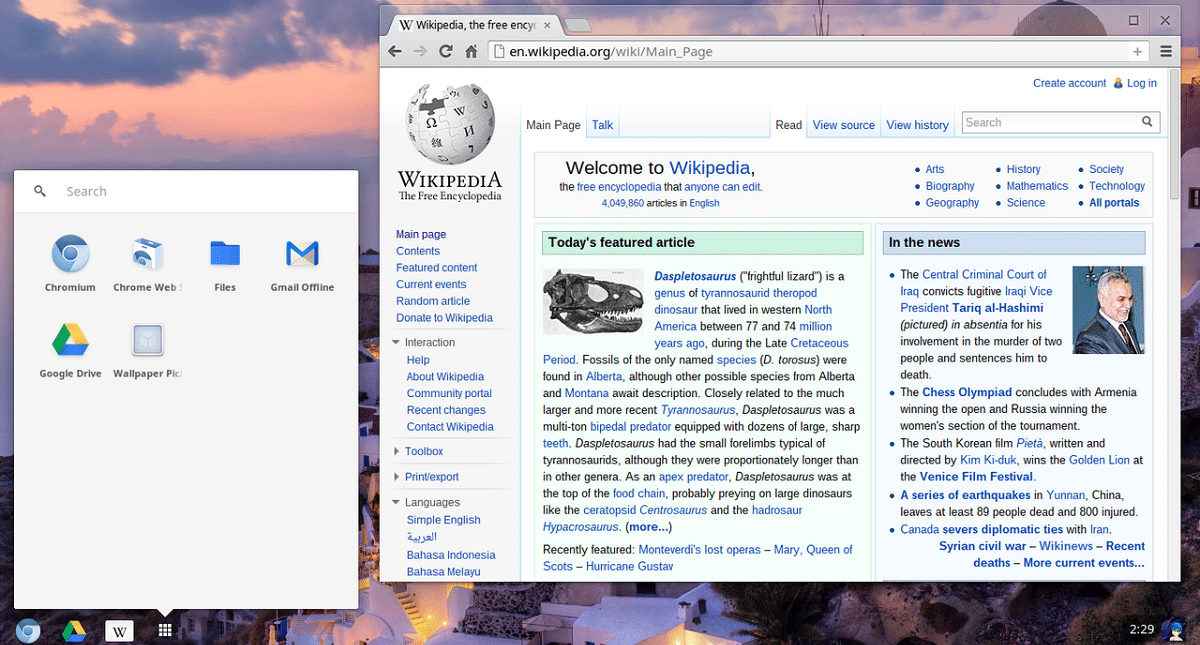
Molts de vosaltres coneixeran o han escoltat sobre Chrome OS, el qual és el sistema operatiu de Google que envia als seus Chromebooks i encara que existeixen compilacions d'aquest sistema, que són proporcionades per tercers, no tots s'animen a poder provar-ho.
En aquest cas, per als que comptin amb una Raspberry Pi 3 o 4 i tinguin la curiositat de poder utilitzar aquest sistema, han de saber que hi ha Chromium OS el qual és de codi obert i es basa en les versions de desenvolupament de Chrome US. Chromium OS va ser construït sobre la base d'un nucli Linux, en un entorn Ubuntu 10.04, utilitzant el gestor de paquets oficial de la distribució Linux Gentoo, Portage. Per tant, és un híbrid entre Ubuntu i Gentoo, basant-se en les dues distribucions Linux.
Chromium US utilitza pestanyes de pàgina incloses a Google Chrome per obrir les aplicacions web. Chromium OS proporciona un rellotge, indicador de bateria i l'indicador d'estat de la xarxa.
Abans de passar als enllaços de descàrrega i com instal·lar-?, és important esmentar que actualment les compilacions no oficials de Chromium OS per Raspberry Pi està en mode «prova» i com esmentàvem només és compatible amb la Raspberry Pi 3, 3B + i 4.
Atès que està en mode «prova», Algunes característiques de sistema operatiu encara no estan disponibles, A més que els errors són presents i les coses poden fallar en moments aleatoris.
A més de que encara no hi ha suport d'acceleració de maquinari per a descodificar la transmissió de vídeo.
Descarregar Chromium OS per Raspberry PI
Per als que estiguin interessats en poder provar Chromium OS en el seu Raspberry Pi, poden descarregar la imatge ja compilada des del GitHub de FydeOS, el qual poden accedir-hi des del següent enllaç.
A hores d'ara el sistema es troba en la seva versió 77 r2, de manera que per descarregar la imatge d'aquesta versió només cal obrir una terminal i en ella teclejar el següent si tens una Raspberry Pi 3 / 3B:
wget https://github.com/FydeOS/chromium_os_for_raspberry_pi/releases/download/r77-r2/chromiumos_test_image_r77r2-rpi3b.img.xz
Ara, per al cas dels que tenen una Raspberry Pi 4:
wget https://github.com/FydeOS/chromium_os_for_raspberry_pi/releases/download/r77-r2/chromiumos_test_image_r77r2-rpi4b.img.xz
Instal·lador
La instal · lació de la imatge de Chromium OS en una Raspberry Pi 3 o 4 funciona exactament igual que la instal·lació de qualsevol dels altres sistemes operatius disponibles per al nostre dispositiu, ja que només hem de flashejar un arxiu IMG.XZ a una targeta Micro SD.
Per a això ens podem donar suport de diverses eines, Des de la terminal fins a aplicacions amb interfície d'usuari, de les més conegudes podem fer ús d'una eina multiplataforma (En cas que no utilitzis Linux, ja que és multiplataforma funciona igual en Windows i Mac).
L'eina de la qual els parlo es diu Etcher i és una eina que és molt fàcil d'usar i funciona molt bé amb les imatges de qualsevol sistema per a una Raspberry Pi.
Només cal dirigir-nos a nostre navegador web per descarregar l'eina, pots recolzar-te de la teva cercador preferit o anar directament al seu lloc web oficial.
aquí podran descarregar la versió més actual i instal·lar al seu ordinador, per a Windows s'ofereix en un exe, mentre que per a Linux s'ofereix com una AppImage amb el que només han de donar permisos d'execució i donar doble clic sobre l'arxiu.
Una veus oberta l'aplicació, podran veure que té una interfície bastant intuïtiva ja qui només han de connectar la targeta SD amb ajuda de algun adaptador o si tenen la ranura per a això n'hi ha prou amb col·locar-la.
immediatament Etcher reconeixerà la targeta i si compten amb algun altre dispositiu d'emmagatzematge USB connectat aquest apareixerà a la llista ja que només mostrarà aquests, els discos durs i particions les omet (a excepció dels HDD externs).
Ja identificat el teu Dispositiuso n'hi ha prou que seleccions la ruta on col·locar la imatge i donar clic a iniciar.
A l'acabar et serà notificat. Ara només n'hi ha prou que col·loquis la SD en el teu Raspberry i la connectis al corrent perquè iniciï el sistema.
Com a pas final, només et tocarà fer una petita configuració, La qual és bastant familiar quan inicies un nou dispositiu Android o el reinicies de fàbrica.
Et demanarà que connectis el teu teclat, ratolí i qualsevol altre dispositiu amb el qual vas a treballar en el sistema, que configuris la xarxa i finalment que iniciïs sessió amb el teu compte de Google. I llest ja amb això podràs començar a treballar amb Chromium OS en el teu Raspberry Pi.